Excel. Ինչպես անջատել ավտոմատ լրացումը միայն որոշակի բջիջների համար
Excel-ում ավտոմատ լրացման գործառույթը լռելյայն միացված է: Դուք կարող եք անջատել այն Excel Ընտրանքներ պատուհանում: Բայց երբեմն, գուցե ցանկանաք անջատել այս ավտոմատ ամբողջականությունը միայն որոշակի տիրույթի համար, ինչպե՞ս կարող եք լուծել այս աշխատանքը: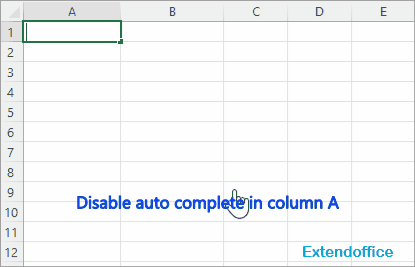
Նշում. այս ձեռնարկում ներկայացված մեթոդները փորձարկված են Excel 2021-ում, Excel-ի տարբեր տարբերակներում կարող են լինել մի քանի տարբեր:
Անջատել ավտոմատ լրացումը որոշակի տիրույթի համար
Excel-ում չկա ներկառուցված հատկություն, որը կարող է հասնել այս նպատակին, բայց այստեղ ներկայացվում է VBA կոդ այն լուծելու համար:
1. Ակտիվացրեք թերթիկը, որը պարունակում է այն տիրույթը, որը ցանկանում եք անջատել ավտոմատ լրացումը, աջ սեղմեք թերթի անվան վրա կարգավիճակի տողում և ընտրեք Դիտել կոդը բացվող համատեքստի մենյուից: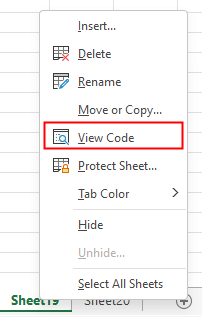
2. Բռնում Microsoft Visual Basic հավելվածների համար պատուհան, պատճենեք և տեղադրեք ստորև բերված կոդը դատարկ սցենարի պատուհանում:
VBA. անջատել ավտոմատ լրացումը որոշակի բջիջների համար
Private Sub Worksheet_SelectionChange(ByVal Target As Range)
'UpdatebyExtendoffice
Dim xRgAddress As String
xRgAddress = "A:A" 'the range that you want to disable auto complete
If Intersect(Target, Range(xRgAddress)) Is Nothing Then
Application.EnableAutoComplete = True
Else
Application.EnableAutoComplete = False
End If
End Sub 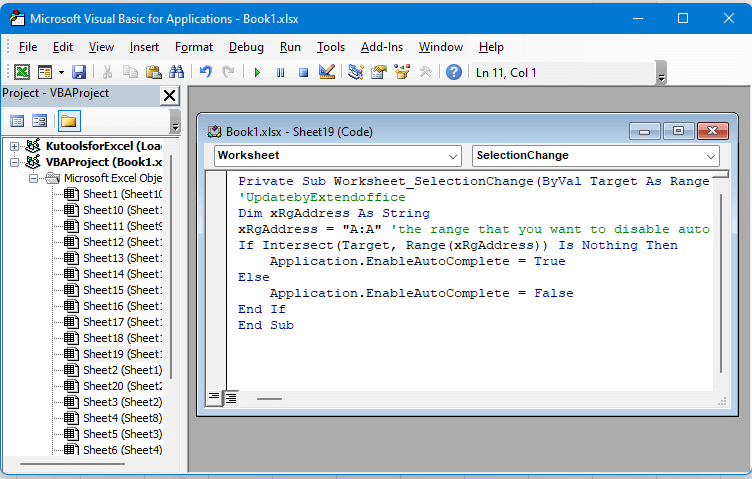
Ուշադրություն դարձրեք, որ վերը նշված կոդում ես անջատել եմ ավտոմատ լրացումը A սյունակում, խնդրում ենք փոխել կոդը xRgAddress = «A:A» Ձեզ անհրաժեշտ այլ տիրույթում, օրինակ xRgAddress = «A1:B5».
Պահպանեք կոդը և վերադարձեք թերթիկ, այժմ միայն ձեր սահմանած միջակայքը կդադարեցվի ավտոմատ լրացում:
Այլ գործողություններ (հոդվածներ)
Ինչպես անջատել ավտոմատ լրացումը
Ահա մի տարբերակ Excel-ում, որը կարող է դադարեցնել ավտոմատ ավարտը:
Ինչպե՞ս նվազեցնել Excel ֆայլի չափը:
Երբեմն րոպեներ կպահանջվի բացելու կամ պահելու համար, եթե Excel ֆայլը չափազանց մեծ է: Այս խնդիրը լուծելու համար այստեղ՝ այս ձեռնարկում, այն պատմում է ձեզ, թե ինչպես նվազեցնել Excel ֆայլի չափը՝ հեռացնելով ավելորդ կամ երբեք չօգտագործված բովանդակությունը կամ ձևաչափերը:
Ինչպես ավտոմատ կերպով լրացնել բջիջները մեկ այլ աղյուսակից
Այս ձեռնարկում խոսվում է այն մասին, թե ինչպես ավտոմատ կերպով լրացնել սյունակի այլ բջիջները մեկ այլ թերթիկի աղյուսակից՝ մեկ սյունակի արժեքը մուտքագրելուց հետո:
Ինչպե՞ս կիրառել ստվերը Excel- ում կենտ կամ զույգ (այլընտրանքային) շարքերում / սյունակներում:
Աշխատաթերթը նախագծելիս շատ մարդիկ հակված են ստվեր տալ տարօրինակ կամ զույգ (այլընտրանքային) տողերի կամ սյունների վրա, որպեսզի թերթն ավելի տեսողական դառնա: Այս հոդվածը ձեզ ցույց կտա Excel- ի կենտ կամ նույնիսկ տողերի / սյունների վրա ստվերում կիրառելու երկու եղանակ:
Գրասենյակի արտադրողականության լավագույն գործիքները
Excel-ի համար Kutools-ը լուծում է ձեր խնդիրների մեծ մասը և բարձրացնում ձեր արտադրողականությունը 80%-ով
- Super Formula Bar (հեշտությամբ խմբագրեք տեքստի և բանաձևի բազմաթիվ տողեր); Ընթերցանության դասավորությունը (հեշտությամբ կարդալ և խմբագրել մեծ թվով բջիջներ); Տեղադրել ֆիլտրացված տիրույթում...
- Միաձուլել բջիջները / տողերը / սյունակները և տվյալների պահում; Պառակտված բջիջների պարունակությունը; Միավորել կրկնօրինակ տողերն ու գումարը / միջինը... Կանխել կրկնօրինակ բջիջները; Համեմատեք միջակայքերը...
- Ընտրեք Կրկնօրինակ կամ Եզակի Շարքեր; Ընտրեք դատարկ շարքեր (բոլոր բջիջները դատարկ են); Super Find և Fuzzy Find շատ աշխատանքային գրքույկներում; Պատահական ընտրություն ...
- Actշգրիտ պատճեն Բազմաթիվ բջիջներ ՝ առանց բանաձևի հղումը փոխելու; Ավտոմատ ստեղծեք հղումներ դեպի մի քանի թերթեր; Տեղադրեք փամփուշտներ, Տուփեր և ավելին ...
- Սիրված և արագ ներդիր բանաձևեր, Ընդգրկույթներ, գծապատկերներ և նկարներ; Ryածկագրել բջիջները գաղտնաբառով; Ստեղծեք փոստային ցուցակ և նամակներ ուղարկել ...
- Քաղվածք տեքստ, Տեքստ ավելացնել, հեռացնել ըստ դիրքի, Հեռացնել տարածությունը; Ստեղծել և տպել էջային ենթագոտիներ; Փոխարկել բջիջների բովանդակության և մեկնաբանությունների միջև...
- Սուպեր զտիչ (պահպանել և կիրառել ֆիլտրի սխեմաները այլ թերթերի վրա); Ընդլայնված տեսակավորում ըստ ամիս / շաբաթ / օր, հաճախականություն և ավելին; Հատուկ զտիչ համարձակ, շեղատառով ...
- Միավորել աշխատանքային տետրերը և աշխատանքային թերթերը; Միավորել աղյուսակները ՝ հիմնված հիմնական սյունակների վրա; Տվյալները բաժանեք մի քանի թերթերի; Խմբաքանակի փոխակերպում xls, xlsx և PDF...
- Առանցք սեղանի խմբավորում ըստ շաբաթվա համարը, շաբաթվա օրը և ավելին ... Showույց տալ ապակողպված, կողպված բջիջները տարբեր գույներով; Նշեք այն բջիջները, որոնք ունեն բանաձև / անուն...

- Միացնել ներդիրներով խմբագրումը և ընթերցումը Word, Excel, PowerPoint- ով, Հրատարակիչ, Access, Visio և Project:
- Բացեք և ստեղծեք բազմաթիվ փաստաթղթեր նույն պատուհանի նոր ներդիրներում, այլ ոչ թե նոր պատուհաններում:
- Բարձրացնում է ձեր արտադրողականությունը 50%-ով և նվազեցնում մկնիկի հարյուրավոր սեղմումները ձեզ համար ամեն օր:
